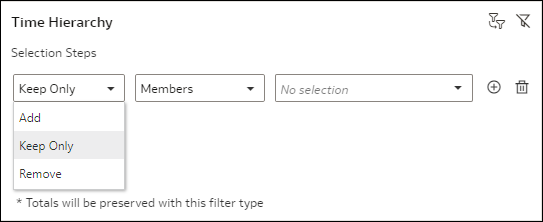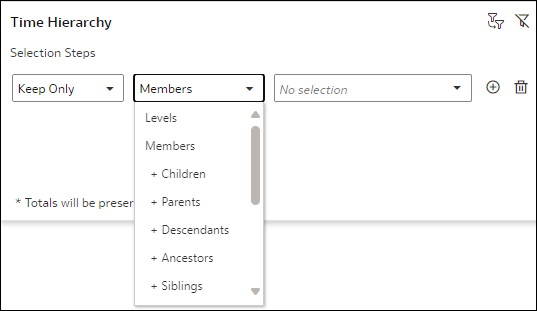Aggiungere passi di selezione
Utilizzare i passi di selezione per selezionare i livelli o i membri che si desidera visualizzare in una visualizzazione tabella o pivot che utilizza una gerarchia di livelli o padre/figlio.
È possibile aggiungere i passi selezione alla barra dei filtri, a un filtro dashboard o a una singola visualizzazione.
Per informazioni su come utilizzare le varie azioni e i diversi operatori, vedere Passi di selezione: guida di riferimento alle azioni e agli operatori.
In questa esercitazione viene descritto come creare i passi di selezione nella barra dei filtri per una gerarchia di livelli e una gerarchia padre/figlio.
- Nella home page passare il puntatore del mouse su una cartella di lavoro, fare clic su Azioni, quindi selezionare Apri.
- Nel riquadro Dati trascinare un elemento dati gerarchico in uno degli elementi seguenti:
- barra dei filtri, per creare un passo di selezione per limitare a livello generale i dati in uno o in tutti gli sfondi;
- filtro dashboard nello sfondo, per creare un passo di selezione come controllo di filtro dashboard con cui i consumer possono interagire;
- area Filtri del riquadro Grammatica per una visualizzazione specifica, per creare un passo di selezione per limitare i dati solo in tale visualizzazione.
- Nella finestra di dialogo Passi di selezione, effettuare le operazioni riportate di seguito.
- Selezionare un'azione dall'elenco a discesa Azioni.
- Selezionare un operatore dall'elenco a discesa Operatori.
- Fare clic tenendo premuto il tasto Ctrl per selezionare i livelli o i membri dall'elenco a discesa Valori.
- Selezionare un'azione dall'elenco a discesa Azioni.
- Opzionale: Per visualizzare rapidamente i membri esatti selezionati, fare clic sul numero evidenziato in verde nell'elenco a discesa di selezione dei membri.
- Fare clic su Salva.